Bug no Windows 10 desfragmenta SSDs com frequência; veja como solucionar
Por Alberto Rocha | 30 de Agosto de 2020 às 16h00
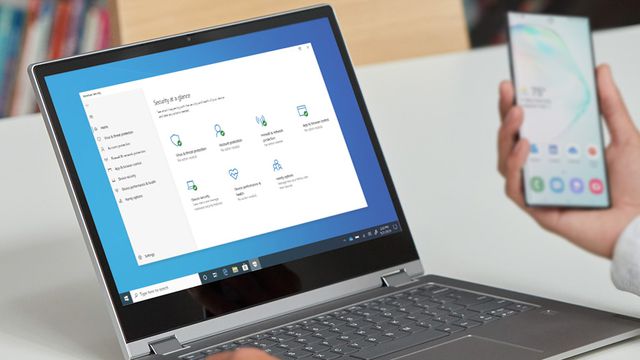
A grande atualização de maio de 2020 para o Windows 10 (conhecida como 20H1) trouxe uma série de novidades para o Gerenciador de Tarefas e a Cortana, mas também introduziu alguns bugs em diversos aparelhos que rodam o sistema operacional. Praticamente três meses após a liberação do update e a identificação de pelo menos dez erros, alguns passaram despercebidos pela Microsoft.
- Atualização do Windows 10 com novo menu iniciar deve chegar em outubro
- Mudanças no Windows 10 sugerem que chegada de novo visual está próxima
- Além do novo Menu Iniciar: 10 novidades da próxima atualização do Windows 10
De acordo com o site Bleeping Computer, o update inseriu um bug no recurso de desfragmentação de disco, não registrando a data correta no qual a unidade de foi realmente otimizada. Como o recurso de otimização agendada está ativado por padrão, o sistema operacional tem executado o processo em SSDs toda vez que o sistema é reiniciado, frequência essa acima do necessário e que pode diminuir a vida útil da unidade de armazenamento.
Nos testes realizados aqui no Canaltech, em um notebook cuja desfragmentação foi feita há pouco menos de um mês, foi fácil notar o problema. Ao abrir a ferramenta, a mensagem “Precisa de otimização” é exibida, além da frequência estar ativada como “Semanalmente” por padrão do sistema.
Como corrigir o bug de desfragmentação de disco
A Microsoft já começou a correção do bug de desfragmentação e a liberou para os usuários participantes do programa Windows Insider através da build 19042.487 e deve disponibilizar para os demais muito em breve. Contudo, enquanto isso não acontece, há dois métodos simples de solução postados pela própria companhia em um de seus fórum de ajuda.
Passo 1: abra o menu iniciar e digite CMD;
Passo 2: na janela que abriu ou clicando com o botão direito sobre o CMD, selecione a opção "Executar como Administrador";
Passo 3: com o Prompt de Comando aberto, basta copiar e colar os comandos abaixo (uma de cada vez) e pressionar Enter:
- REG ADD "HKEY_LOCAL_MACHINESOFTWAREMicrosoftDfrgBootOptimizeFunction" /V Enable /T REG_SZ /D N /F
- REG ADD "HKEY_LOCAL_MACHINESOFTWAREMicrosoftDfrgBootOptimizeFunction" /V OptimizeComplete /T REG_SZ /D No /F
- REG ADD "HKEY_LOCAL_MACHINESOFTWAREMicrosoftWindowsCurrentVersionOptimalLayout" /V EnableAutoLayout /T REG_DWORD /D 0 /F
A segunda alternativa é realizar o processo de forma manual, digitando no menu iniciar “Desfragmentar e Otimizar Unidade” e, em seguida, clicando em “Alterar configurações” e desativando a opção de “Executar seguindo um agendamento (recomendado)”.
Fonte: Bleeping Computer, Microsoft